Форматирането на текст в Discord ви позволява да персонализирате съобщенията, които изпращате по различни начини, от добавяне спойлер блокове към текст, който искате да скриете да поставя нещо в кавички. Освен това имате възможността да зачеркнете текст или да го направите да изглежда като зачеркнат, дори ако все още е изпратен до вашите приятели в Discord или конкретна тема.
Съдържание
- Зачеркнете текста си с Markdown
- Зачертайте големи блокове от текст
- Мога ли да премахна зачертания текст след изпращането му?
Препоръчани видеоклипове
лесно
5 минути
Компютър, лаптоп, таблет или смартфон с достъп до Discord
Хората обичат да използват зачертаване като начин да коригират информацията, която първоначално са публикували неправилно, да си правят шеги за нещата и за няколко други цели. Ако някога имате нужда от ползата от зачеркнат текст, ето как да зачертаете в Discord, когато пожелаете.
Зачеркнете текста си с Markdown
Често искате да зачертаете само една или две думи, докато пишете, или може да искате да поставите и коригирате текст, който сте написали преди това. В тези ситуации обикновено е най-лесно да използвате Markdown за бързо задраскване на текст, докато вървите. Ето как да направите този трик с текст на Discord.
Етап 1: Отворете Discord и изберете да създадете каквото искате съобщение до приятелите си или в конкретна нишка. Въведете текста, който искате.
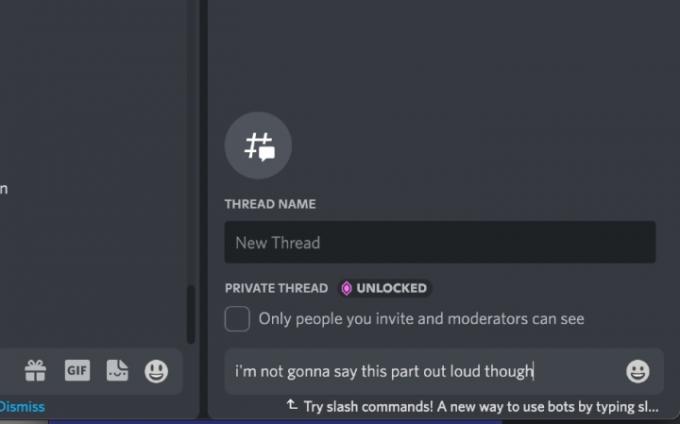
Стъпка 2: Markdown поддържа зачертаване с помощта на двойни тилди, символа „~“ (обикновено е близо до горния ляв ъгъл на вашата клавиатура). Преди да започнете да въвеждате текст, който искате да бъде зачеркнат, първо въведете две тилди. Ако вече сте написали думата, просто се върнете назад и бързо въведете тилдите.
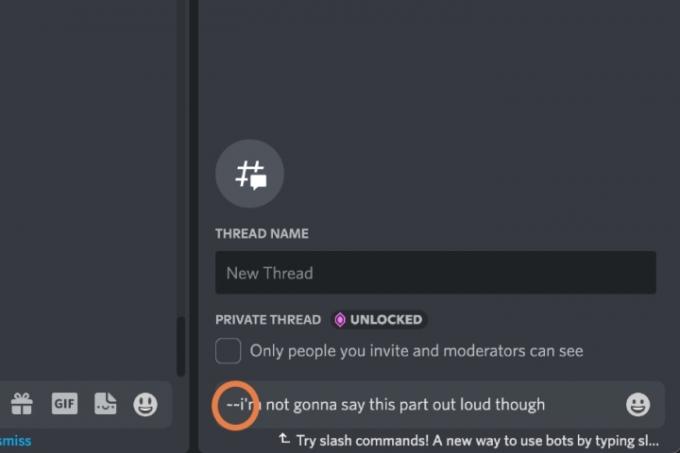
Свързани
- Този базиран на GPT бот на Discord може да ви научи на нов език — ето как да го използвате
- Как да изпратите текстово съобщение от вашия имейл акаунт
- Как да изтрия Discord сървър
Стъпка 3: Когато приключите с въвеждането на думите, които искате да бъдат задраскани, добавете още две тилди в края. След като приключите с това, разделът веднага ще бъде зачеркнат в полето за съобщения, така че можете лесно да видите как изглежда и да направите корекции, ако е необходимо.

Стъпка 4: Въведете вашето текстово съобщение и то ще се покаже зачертано както преди. Ако използвате мобилно устройство, този трик с Markdown също трябва да работи, стига да можете да намерите символа тилда на клавиатурата на мобилния си телефон.
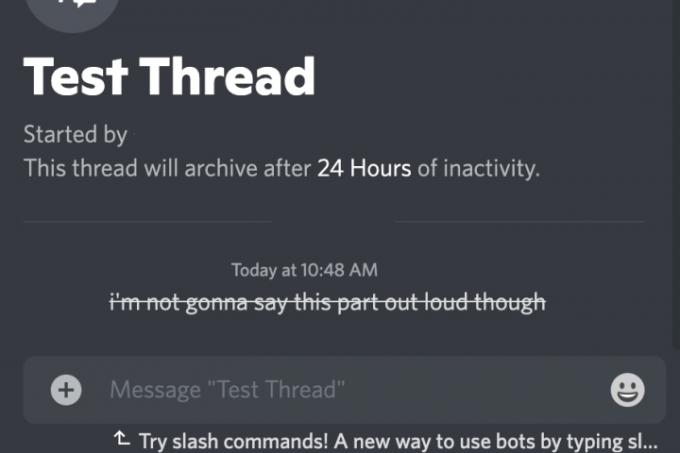
Зачертайте големи блокове от текст
Markdown е чудесен избор, ако пишете активно и искате да задраскате само няколко думи, но какво ще стане, ако искате да задраскате голяма част от текста? Това не винаги е толкова обичайно, но може да е полезно, ако искате да коригирате грешка, която сте направили по-рано, и да покажете на всички, че един или два параграфа вече нямат значение.
В този случай използвайте мишката или сензорния екран, за да маркирате блока от текст, който искате да зачеркнете. Задръжте курсора върху маркирания текст и ще видите изскачащо малко меню за форматиране. Потърсете зачеркнатия символ S, универсалната икона за зачертаване. Изберете го и блокът от текст ще бъде зачеркнат.
Мога ли да премахна зачертания текст след изпращането му?
Не точно. Най-добре е да изтриете съобщението, ако не искате зачертаване. Това по същество отменя изпращането на съобщението и ако побързате, никой няма да разбере, че е било там. След това можете да го въведете отново и да се уверите, че зачертаното е само там, където възнамерявате да бъде.
Препоръки на редакторите
- Какво е MusicLM? Вижте AI на Google за преобразуване на текст в музика
- Discord премества ChatGPT от вашия браузър във вашия сървър
- Как да добавяте и използвате замествания на текст на Mac
- Как да разберете каква дънна платка имате
- Как да предавате Netflix на Discord, за да споделяте потоци с приятелите си
Надградете начина си на животDigital Trends помага на читателите да следят забързания свят на технологиите с всички най-нови новини, забавни ревюта на продукти, проницателни редакционни статии и единствени по рода си кратки погледи.




